Amarok/QuickStartGuide/GettingStarted/zh-tw: Difference between revisions
< Amarok | QuickStartGuide
mNo edit summary |
(Updating to match new version of source page) |
||
| (8 intermediate revisions by 2 users not shown) | |||
| Line 1: | Line 1: | ||
[[Category:Amarok2.8]] | |||
<languages /> | <languages /> | ||
<span class="mw-translate-fuzzy"> | |||
==入門 == | ==入門 == | ||
</span> | |||
<span class="mw-translate-fuzzy"> | |||
===啟動 Amarok=== | ===啟動 Amarok=== | ||
</span> | |||
如果你已經懂當前系統的操作方式,應該是知道如何啟動'''Amarok''' 的,你可以[[#第一次啟動|跳到這裡繼續]]。不然,繼續看。 | 如果你已經懂當前系統的操作方式,應該是知道如何啟動'''Amarok''' 的,你可以[[#第一次啟動|跳到這裡繼續]]。不然,繼續看。 | ||
<span class="mw-translate-fuzzy"> | |||
===Plasma 啟動=== | ===Plasma 啟動=== | ||
</span> | |||
要是你正用著'''[[Special:mylanguage/Plasma|Plasma 工作空 | 要是你正用著'''[[Special:mylanguage/Plasma|Plasma 工作空 | ||
| Line 16: | Line 23: | ||
<keycap>Enter</keycap>。 | <keycap>Enter</keycap>。 | ||
<span class="mw-translate-fuzzy"> | |||
====從文件管理器中啟動==== | ====從文件管理器中啟動==== | ||
直接打開'''Amarok''' 關聯的多媒體文件。 | 直接打開'''Amarok''' 關聯的多媒體文件。 | ||
</span> | |||
<span class="mw-translate-fuzzy"> | |||
===第一次啟動=== | ===第一次啟動=== | ||
</span> | |||
The first time you use '''Amarok''', a dialog box will come up asking you to specify your locale: | |||
[[Image:Amarok_Locale_Selection.png|300px|center]] | |||
<span class="mw-translate-fuzzy"> | |||
第一次使用'''Amarok''',會彈出「首次啟動對話框」來詢問需要定位的音樂路徑。如果你的[[Special:mylanguage/System Settings/Account Details#Paths|系統已經設定]]了一個音樂文件夾,'''Amarok''' 應該會識別並要求你使用它。 | 第一次使用'''Amarok''',會彈出「首次啟動對話框」來詢問需要定位的音樂路徑。如果你的[[Special:mylanguage/System Settings/Account Details#Paths|系統已經設定]]了一個音樂文件夾,'''Amarok''' 應該會識別並要求你使用它。 | ||
</span> | |||
<span class="mw-translate-fuzzy"> | |||
[[Image:FirstRunCollection2.png|250px|center]] | [[Image:FirstRunCollection2.png|250px|center]] | ||
</span> | |||
如果你選擇<menuchoice>否</menuchoice>,會彈出另一個對話框叫你選擇音樂文件夾。 | 如果你選擇<menuchoice>否</menuchoice>,會彈出另一個對話框叫你選擇音樂文件夾。 | ||
[[ | <span class="mw-translate-fuzzy"> | ||
[[File:Amarok2.4ConfigureCollection.png|400px|center]] | |||
</span> | |||
參見[[Special:mylanguage/Amarok/QuickStartGuide/TheMusicCollection#Setting_up_a_collection|建立收藏]] | 參見[[Special:mylanguage/Amarok/QuickStartGuide/TheMusicCollection#Setting_up_a_collection|建立收藏]] | ||
| Line 33: | Line 54: | ||
一旦你選擇好了位置,'''Amarok''' 會掃描文件夾和其子文件夾,創建收藏。依據音軌數目和檢索速度會花費一定的時間。 | 一旦你選擇好了位置,'''Amarok''' 會掃描文件夾和其子文件夾,創建收藏。依據音軌數目和檢索速度會花費一定的時間。 | ||
<span class="mw-translate-fuzzy"> | |||
===關閉 Amarok=== | ===關閉 Amarok=== | ||
</span> | |||
<span class="mw-translate-fuzzy"> | |||
如果你想關閉 '''Amarok''': | 如果你想關閉 '''Amarok''': | ||
* 在'''Amarok'''窗口按<keycap>Ctrl+Q</keycap> | * 在'''Amarok'''窗口按<keycap>Ctrl+Q</keycap> | ||
* 選擇<menuchoice>Amarok</menuchoice>菜單的<menuchoice>退出</menuchoice> | * 選擇<menuchoice>Amarok</menuchoice>菜單的<menuchoice>退出</menuchoice> | ||
* 右擊''系統托盤''的藍色狼圖標,會看到下列內容: | * 右擊''系統托盤''的藍色狼圖標,會看到下列內容: | ||
</span> | |||
<span class="mw-translate-fuzzy"> | |||
[[Image:Amarokrightmenu.png|thumb|center]] | [[Image:Amarokrightmenu.png|thumb|center]] | ||
</span> | |||
<span class="mw-translate-fuzzy"> | |||
如果你是點擊窗口邊框的<menuchoice>關閉</menuchoice>來關閉'''Amarok''' 窗口, '''Amarok''' 會繼續在後台運行,只在系統托盤處顯示藍色的狼圖標: | 如果你是點擊窗口邊框的<menuchoice>關閉</menuchoice>來關閉'''Amarok''' 窗口, '''Amarok''' 會繼續在後台運行,只在系統托盤處顯示藍色的狼圖標: | ||
</span> | |||
<span class="mw-translate-fuzzy"> | |||
[[Image:amaroksystray.png|center]] | [[Image:amaroksystray.png|center]] | ||
</span> | |||
如果在沒離開'''Amarok''' 時就註銷會話或關機,會丟失'''Amarok''' 的一些設定。 | 如果在沒離開'''Amarok''' 時就註銷會話或關機,會丟失'''Amarok''' 的一些設定。 | ||
Latest revision as of 18:30, 4 July 2013
入門
啟動 Amarok
如果你已經懂當前系統的操作方式,應該是知道如何啟動Amarok 的,你可以跳到這裡繼續。不然,繼續看。
Plasma 啟動
要是你正用著Plasma 工作空 間,你可以這樣啟動 Amarok:
- 點Kickoff 然後打開
。
- 運行KRunner (默認快捷鍵
Alt+F2),輸入amarok然後按
Enter。
從文件管理器中啟動
直接打開Amarok 關聯的多媒體文件。
第一次啟動
The first time you use Amarok, a dialog box will come up asking you to specify your locale:

第一次使用Amarok,會彈出「首次啟動對話框」來詢問需要定位的音樂路徑。如果你的系統已經設定了一個音樂文件夾,Amarok 應該會識別並要求你使用它。

如果你選擇,會彈出另一個對話框叫你選擇音樂文件夾。
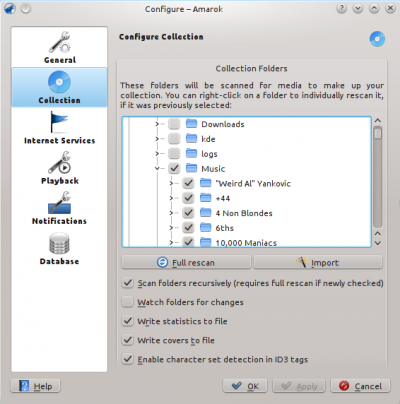
參見建立收藏
一旦你選擇好了位置,Amarok 會掃描文件夾和其子文件夾,創建收藏。依據音軌數目和檢索速度會花費一定的時間。
關閉 Amarok
如果你想關閉 Amarok:
- 在Amarok窗口按Ctrl+Q
- 選擇菜單的
- 右擊系統托盤的藍色狼圖標,會看到下列內容:

如果你是點擊窗口邊框的來關閉Amarok 窗口, Amarok 會繼續在後台運行,只在系統托盤處顯示藍色的狼圖標:

如果在沒離開Amarok 時就註銷會話或關機,會丟失Amarok 的一些設定。
